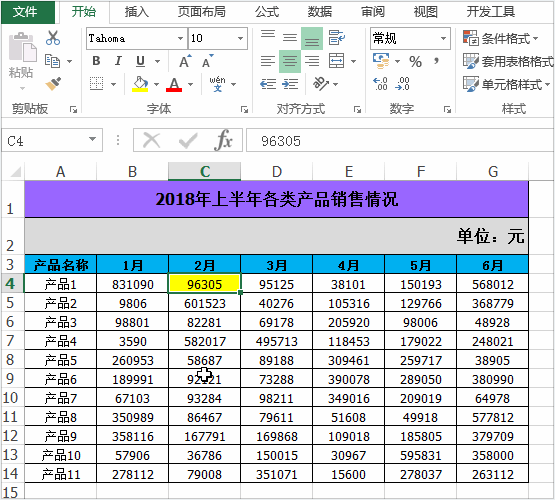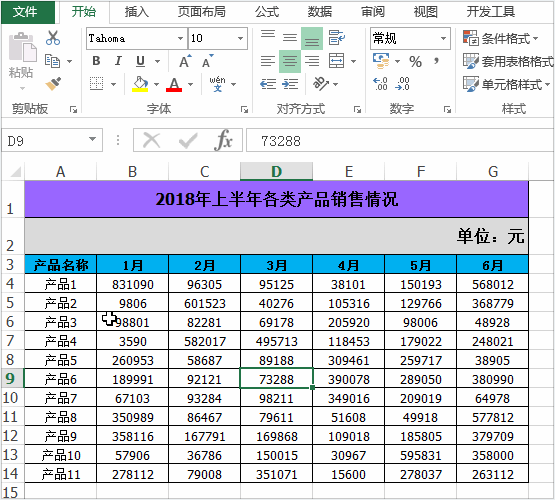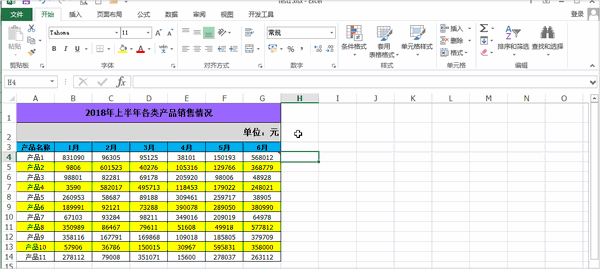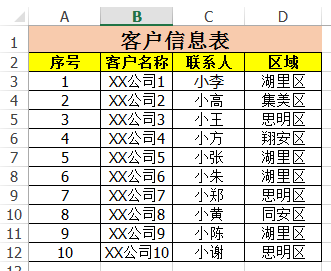表格里面的格式刷如何使用(excel格式刷的使用)
格式刷,Excel里,一把普通的刷子,一个大家都再熟悉不过的小工具,它的应用也相当频繁。大家经常用它来快速复制格式,即单击它一次,复制一次格式。不过很多人也仅仅局限于这么使用它。其实它还有其它一些可好用的用途,只是很多人对它不够了解,给忽略了。
今天就让我们一起来看看格式刷还有哪些用途?
一、双击格式刷无限次复制格式
众所周知,格式刷,单击它一次,复制一次格式。对于不连续单元格需要复制格式,大家还是使用这老掉牙的方式,你就out了,老板会觉得你的工作效率太低了。
不防,大家来试试把单击格式刷变成双击格式刷,试看看效果如何。
大家是不是发现,原本我们单击格式刷一次,只能复制一次格式;现在双击格式刷,就能无限次复制格式。当你想退出格式刷的时候,只要按下Esc键就退出了。
二、格式刷实现隔行填充
制作表格,为了不让人看错行,我们习惯隔行填充。隔行填充,记得格式刷赶紧应用起来,既然快捷又方便。
三、用格式刷复制数据
纳尼?格式刷不是只能复制格式,咋还能复制数据?不急,且听我说慢慢说。
操作方法:
1、选中需要复制的表格,再双击格式刷;
2、将鼠标移到目标单元格,再鼠标单击一下;
3、最后按回车键。
就可以把格式和内容全部复制过来。
四、查找时使用格式刷完成指定内容填充
有时,需要对表格里指定的内容进行填充。
菜鸟的做法是,一个个内容查找出来,一个个手工慢慢填充。
高手的做法是,查找时直接使用格式刷立马完成指定内容批量填充。
例如:以下表格,要找出区域是湖里区,并将湖里区区域用蓝色进行填充。
步骤:
1、找到第二个“湖里区”关键词,并用蓝色底填充;
2、双击格式刷;
3、按Ctrl H快捷键,调出查找对话框,输入“湖里区”,点击【查找全部】;
4、按Ctrl A快捷键,查找出来的结果即全填充完毕。
5、最后,按Esc键,即退出格式刷格式。